ファイル共有に使えるメールソフトとして「Gmail」や「Outlook」があります。ただし、メールでファイル共有すると、誤送信が生じたり、どれが最新のファイルなのか分からなくなったりする恐れがあるので注意が必要です。
なかには、メールでのファイル共有をはじめとした「情報共有の非効率さ」に疑問を感じ、社内で解決したいと考える担当者の方も多いのではないでしょうか。
そこで今回は、「メールを使ったファイル共有の方法」と「メールよりも効率的な情報共有の方法」を中心に紹介します。
- ファイルをgmailで共有する方法を知りたい
- 「Outlook」と「OneDrive」を活用して、ファイル共有する手順が分からない
- メールよりも簡単にファイル共有できる方法を探している
という担当者の方はこの記事を参考にすれば、メールよりも効率的な情報共有の方法が分かり、全社における情報共有方法の見直しを進められます。
目次
Gmail/Googleドライブを使ったファイル共有の3つの方法
以下では、GmailとGoogleドライブを使ったファイルの共有方法を紹介します。「基本的な方法」から「Googleドライブを活用した共有方法」までを解説しているので、ファイル共有の目的に合わせて、適切な方法を選択しましょう。
(1)Gmail|メールにファイルを添付する
まず、メールの作成画面にて、クリップマークの[ファイルを添付]をクリックします。
ファイル選択画面に移るので、添付したいファイルを選択しましょう。[開く]をクリックすれば、ファイルがメールに添付されます。
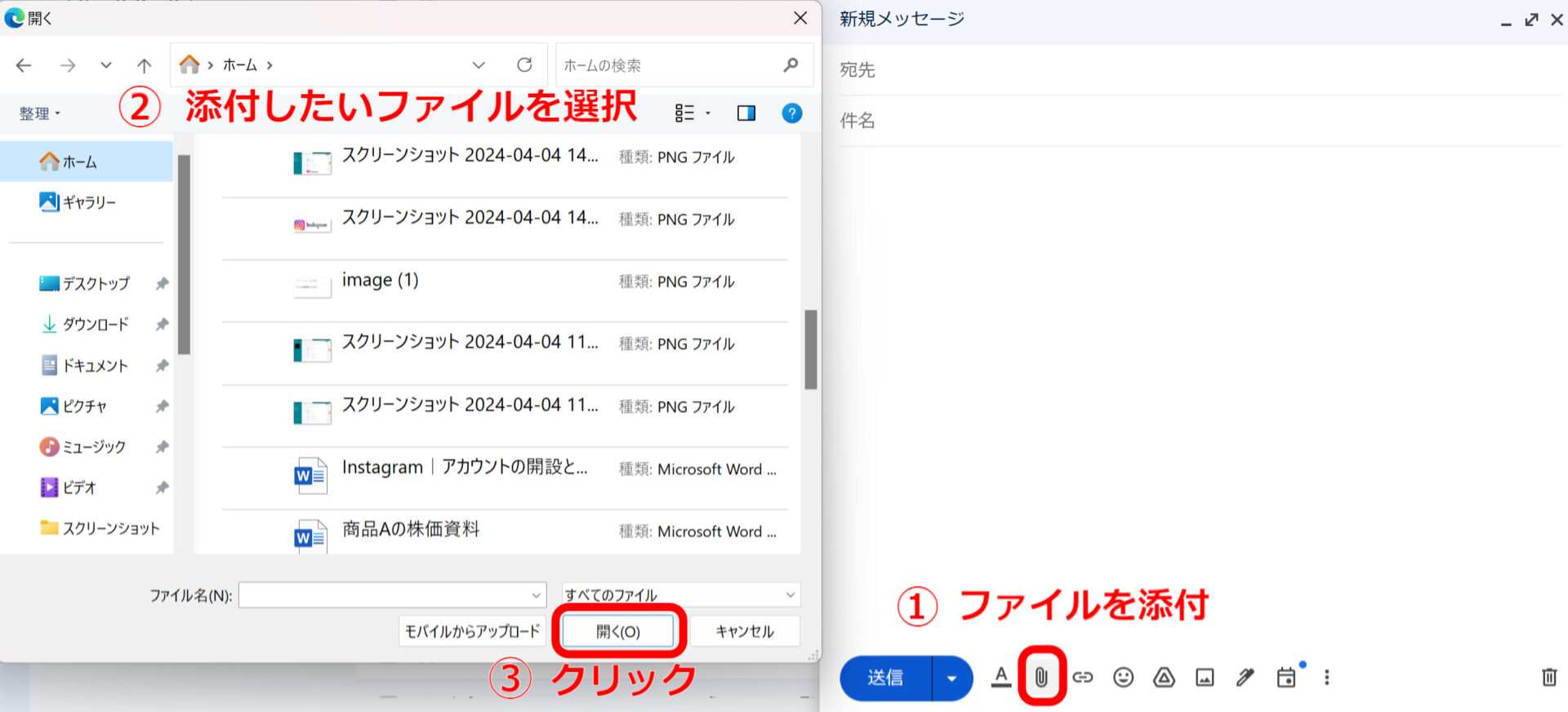
上記の操作で、ファイルを直接添付できます。ただし、Gmailで共有できるファイルのサイズは、最大25MBと限られています。そのため、ファイルが25MBを超えていると、メールには添付されず、アラートが表示されるので注意しましょう。
(2)Gmail|Googleドライブへアップロードして共有する
はじめに、メールの作成画面にて、Googleドライブマークの[ドライブを使用してファイルを挿入]をクリックします。
![[ドライブを使用してファイルを挿入]を選択する画面](https://www.stock-app.info/media/wp-content/uploads/2024/04/スクリーンショット-2024-04-04-145338-1.png)
Googleドライブに移るので、[アップロード]>[デバイスのファイルを選択]をクリックし、添付したいファイルを選択します。[アップロード]をクリックすれば、自動的にファイルのリンクをメールに挿入できます。
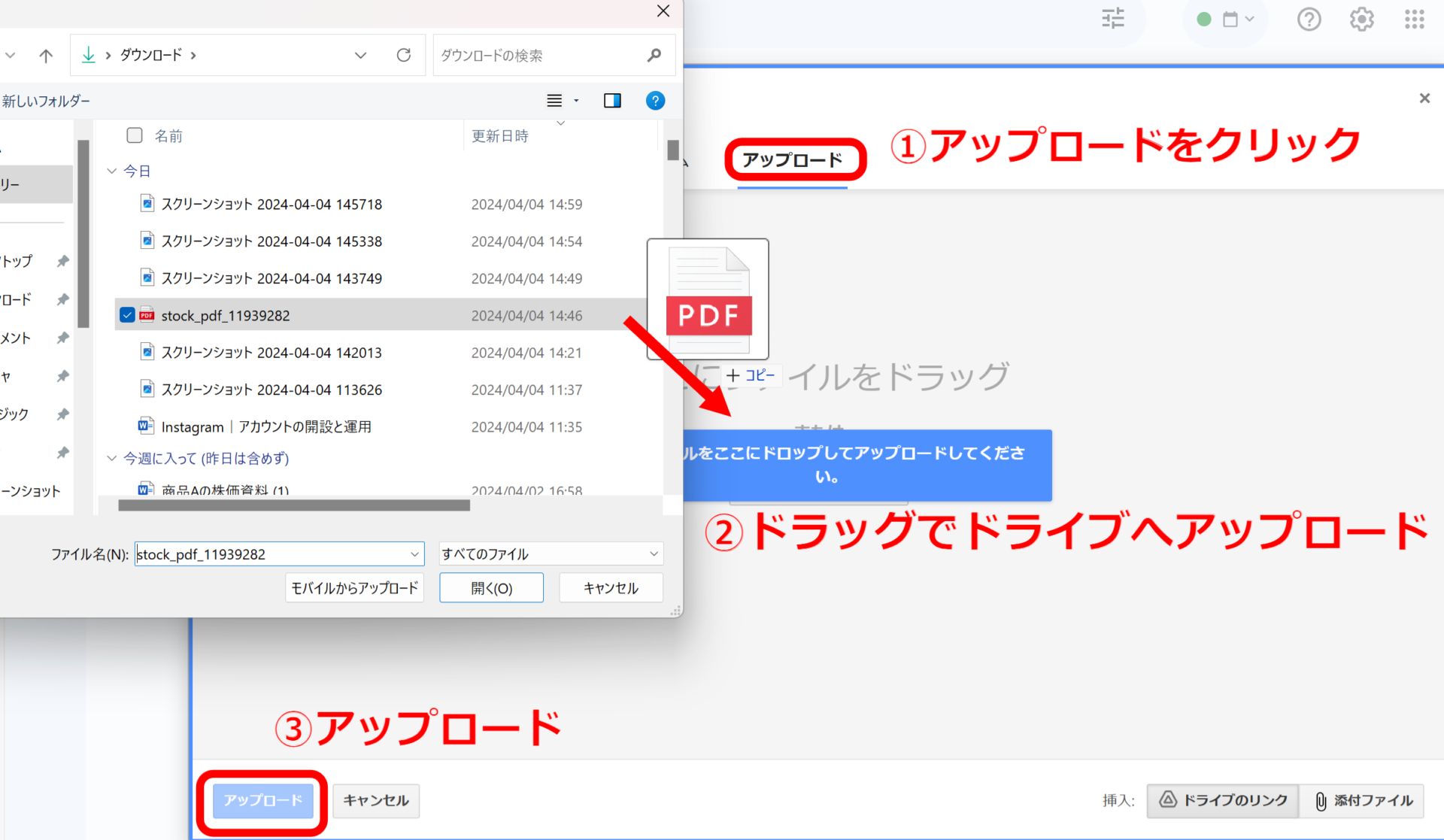
このように、Googleドライブへファイルをアップロードして共有する場合は、GoogleドライブとGmailにまたがって操作しなければなりません。ITに不慣れな方は作業に時間がかかる恐れもあるので、ほかのツールの導入を検討しましょう。
(3)Googleドライブ|リンクをメールに添付する(url化)
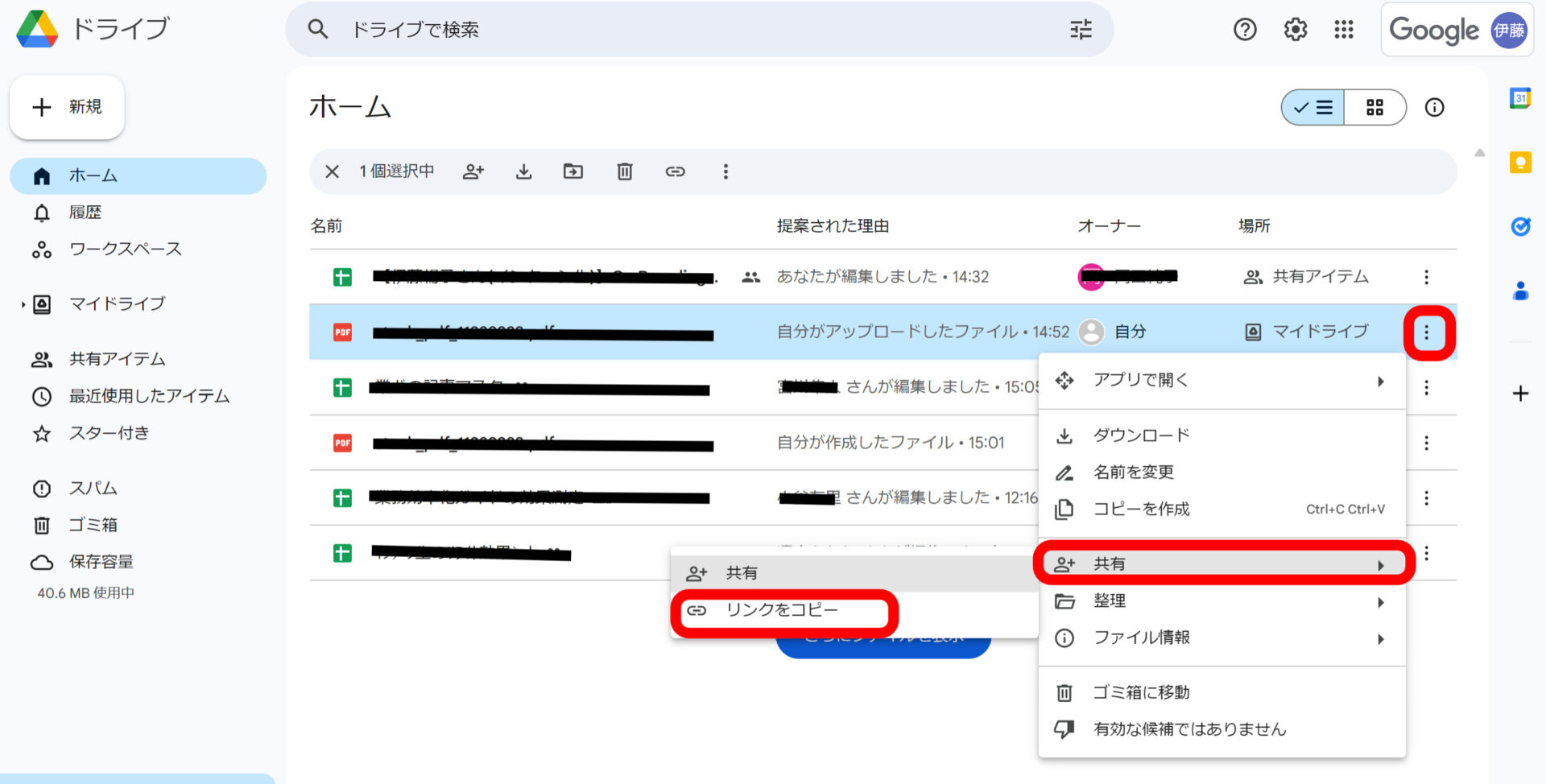
まず、Googleドライブの作成画面にて、共有したいファイルの右側にある「⁝」をクリックします。
そして、[共有]>[リンクをコピー]をクリックして、Gmailにペーストすれば、ファイルのリンクを添付できます。
Outlook/OneDriveを使ったファイル共有の3つの方法
以下では、Outlook・OneDriveを使ったファイルの共有方法を3つ紹介します。「基本的な方法」から「OneDriveを活用した共有方法」までを解説しているので、社内でどの方法を確立すべきかの判断も可能です。
(1)Outlook|メールにファイルを添付する
まず、メールの作成画面にて、[挿入]>[ファイルの添付]をクリックします。
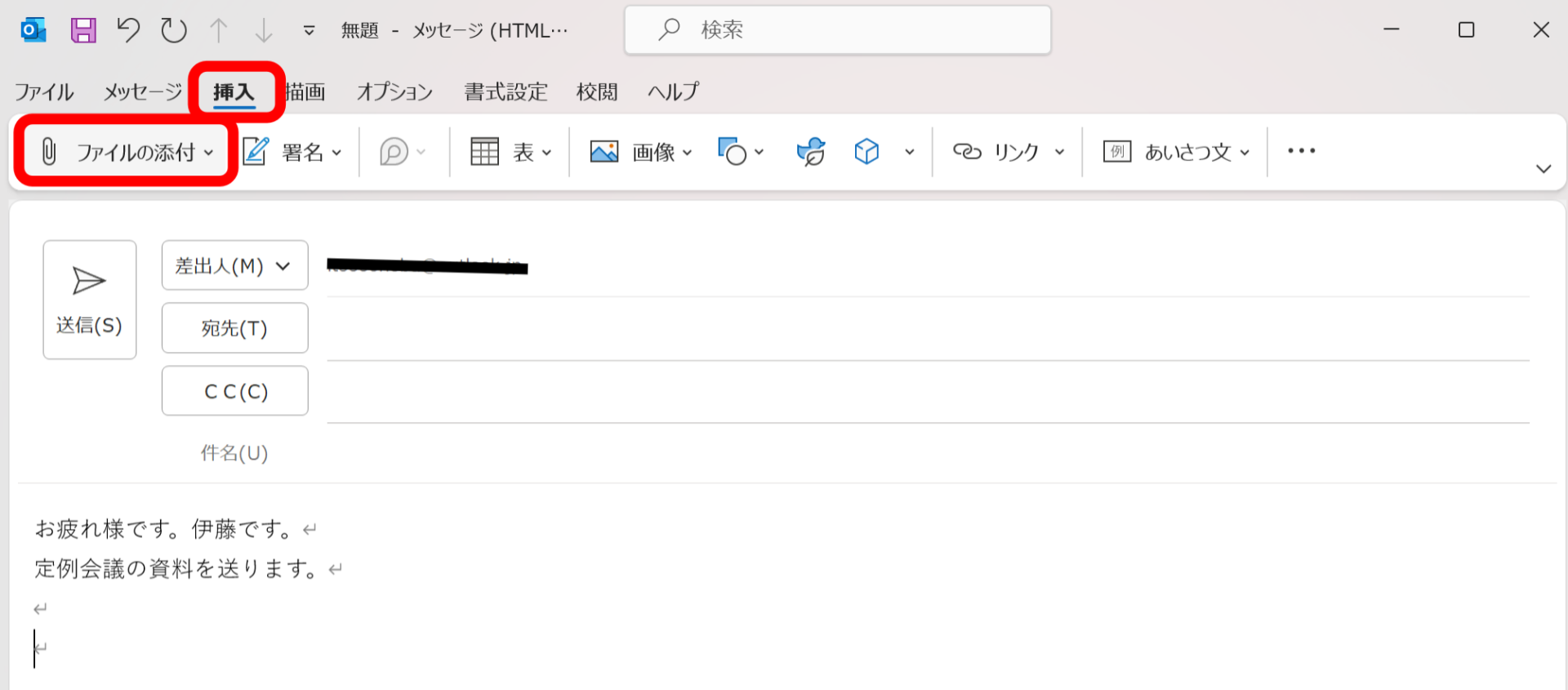
すると、ダイアログボックスが表示されるので、共有したいファイルを選択すれば、ファイルがメールに添付されます。
上記の操作で、ファイルを直接添付できます。ただし、Outlookで共有できるファイルのサイズは、最大20MBと限られています。そのため、ファイルが20MBを超えていると、メールには添付されず、アラートが表示されるので注意しましょう。
(2)Outlook|OneDriveへアップロードして共有する
まず、先ほどの「メールにファイルを添付する」方法と同様に、挿入で共有したいファイルを添付します。
次に、[∨]>[アップロード]>[OneDrive]を順にクリックします。
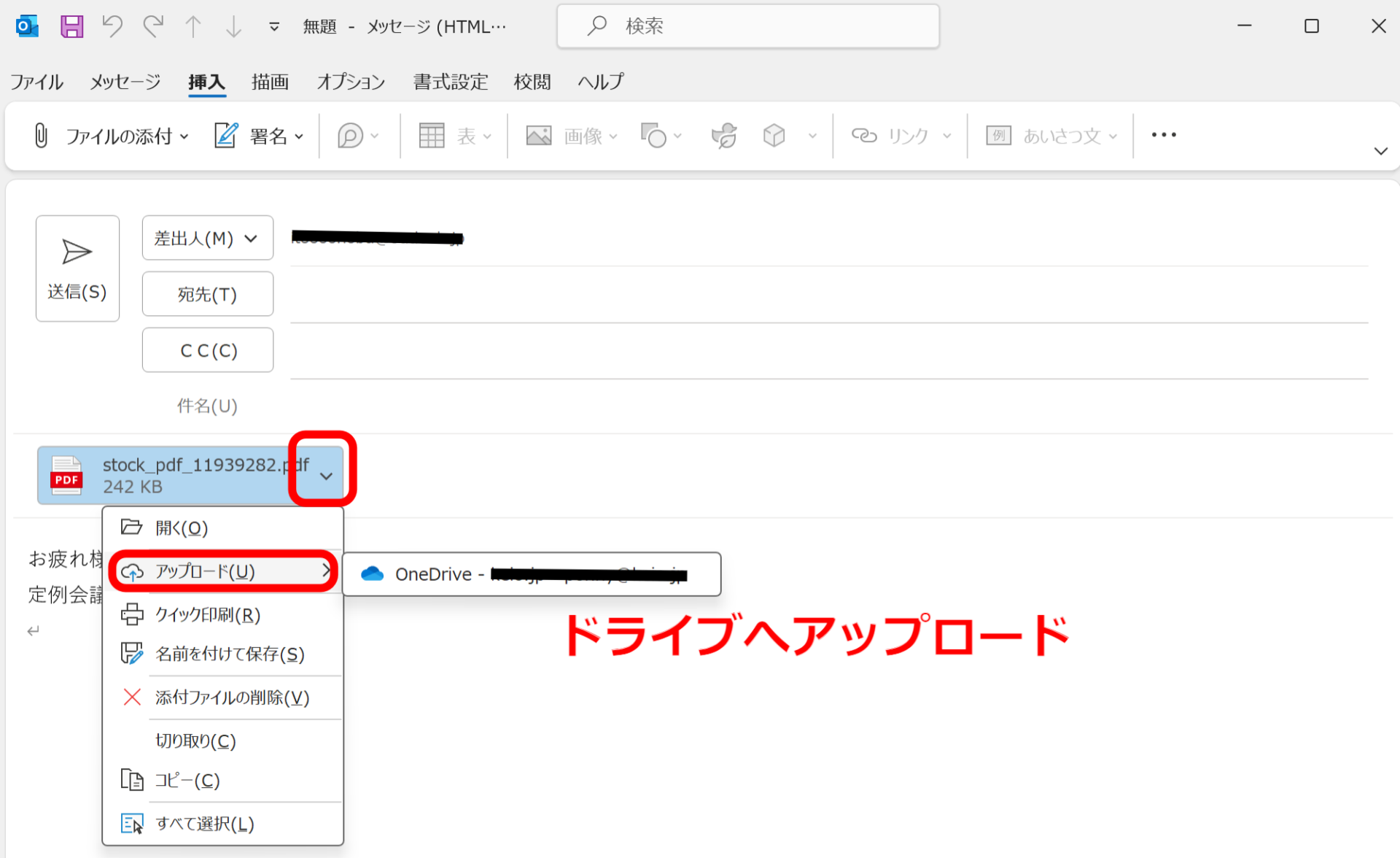
すると、OneDriveにファイルがアップロードされて共有完了です。アップロードしたファイルは、OneDriveの[電子メールの添付ファイル]に保存されています。
(3)OneDrive|リンクをメールに添付する(url化)
まずは、共有したいファイルを選択して[共有]を選択します。
[リンクのコピー]をクリックすると、共有リンクがコピーされます。そして、Outlookにペーストすることで、リンクを添付可能です。
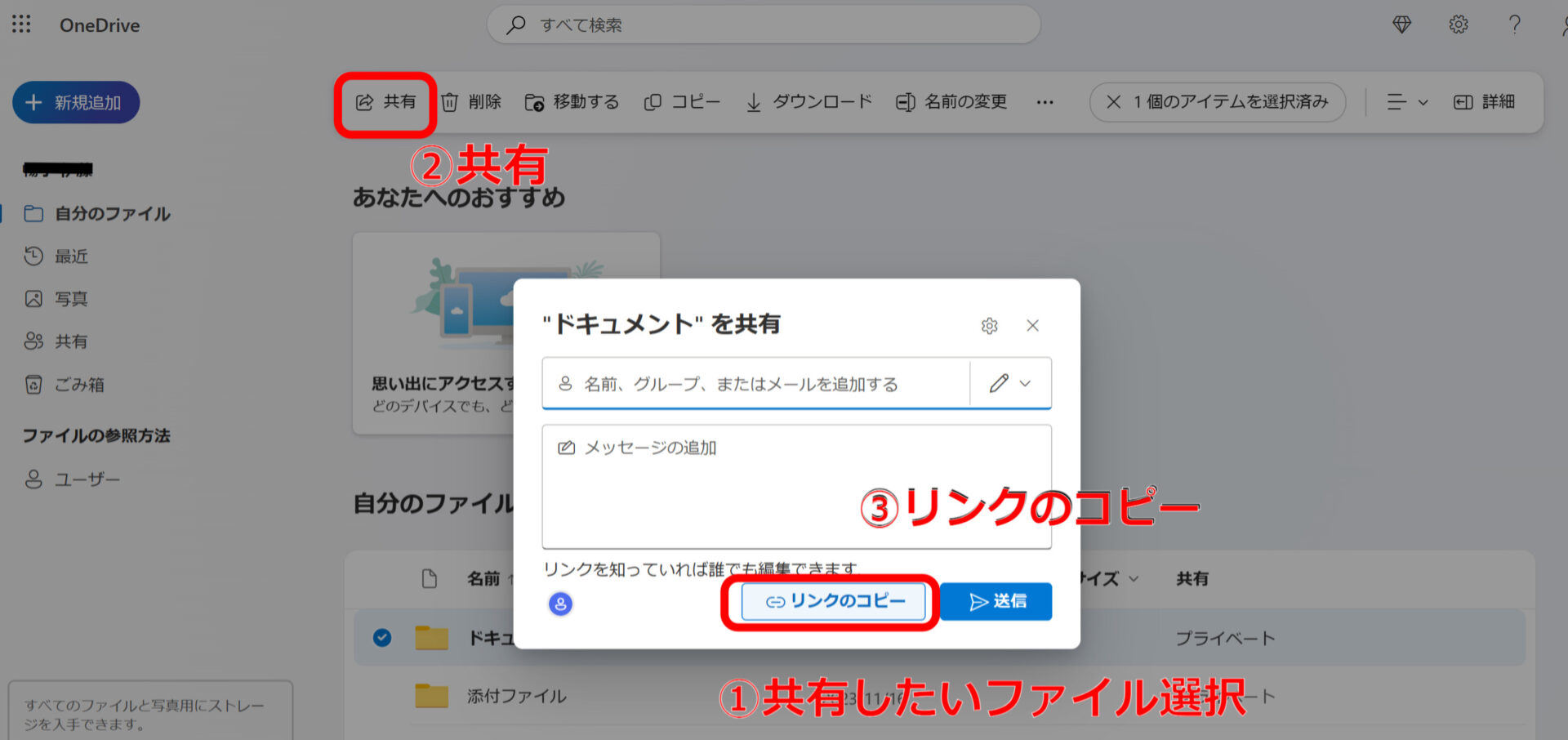
また、メールアドレスとメッセージを入力して[送信]をクリックすれば、OneDriveから直接メールを送ることもできます。ただし、ビジネスメールとしては無機質であるため、身内以外の宛先にこの方法で送信しないように注意しましょう。
【問題あり】メールでのファイル共有が非効率な4つの理由
ここでは、メールでのファイル共有が非効率な理由を4つ解説します。以下の内容に当てはまっているなかで、実際の運用に支障が出ているのであればすぐにでも運用を見直すべきです。
(1)社内のサーバーが圧迫される
まず、社内のサーバーが圧迫される可能性がある点があります。
仕事において多数の人とファイル共有をする際、メールに添付したファイルは宛先のぶんだけ複製されるため、社内に同じファイルが複数存在してしまいます。
これによって、ファイルサーバーやメールサーバーの容量が圧迫され、操作が重くなる原因にもなります。さらに、メールサーバーの上限が超えてしまうと、メールを受け取れなくなってしまう可能性があるので注意が必要です。
そのため、「ナレカン」のようなクラウドサービスを多くの企業が取り入れています。サーバー自体の管理はサービスを提供している事業者が行ってくれるため、クラウドサービスを導入すれば、サーバーの管理をする必要がないのです。
(2)情報漏えいのリスクが高まる
多くの人にメールでファイルを送ることで、情報漏えいのリスクが高まってしまいます。
たとえば、メールにおけるトラブルでは「社内と社外を誤って送信してしまった」という情報漏えいのケースが挙げられます。そして、「ファイルの数」「メールの宛先」が多いほど、誤送信を起こすリスクは高まってしまうのです。
メールは確実に送信したという証拠を残せる一方で、一度送信したメールは取り消しができません。そのため、情報共有の手段について「社内は別のツール、社外はメールを使う」というように、棲み分けをしておくのが対処法です。
(3)最新の情報へアクセスしづらい
メールでのファイル共有を重ねると、ファイルの新旧が分かりづらくなり、情報の管理が難しくなってしまいます。
たとえば、メールで共有されたExcel・Wordのデータを元にチームで編集したファイルを別途保存すると、同じ名前のファイルがふたつ生成されます。仮に「最新版」のように名前を変更していても、編集の頻度が高い場合は都度名前を変更しなければなりません。
また、ファイルの新旧がタイトルで分からない場合は、中身を逐一開いて最新のものかを確認する手間も発生してしまいます。したがって、不必要なファイルの更新や共有をなくしたり、作成した「日付」をタイトルに必ず含めたりするなどの対策が必要です。
(4)ファイルの大きさによって共有に時間がかかる
ファイルの大きさによって、メールでの共有に時間がかかる点も無視できません。
メールに大容量のファイルを添付して送ると、ネットワークへの負荷が増加しファイル共有がスムーズにできないうえ、正しく送信完了されないケースもあります。また、共有された大容量のファイルをダウンロードするのにも時間がかかってしまうのです。
このように、ファイルの容量によって共有スピードに差異がある「メールでの情報共有」は、ビジネススピードの阻害に直結します。したがって、「ナレカン」のようなストレスなくファイル共有できるシンプルなツールで、情報共有を効率化すべきです。
メール以外のファイル共有の方法おすすめ3選
ここでは、メール以外のファイル共有の方法を3つ紹介します。メールよりも気軽に送れるものが多いですが、セキュリティが甘いケースもあるため注意して、自社の業務フローに適切なツールを見つけましょう。
- ファイル転送サービス
- チャットツール
- 情報共有ツール【最もおすすめ】
ファイル転送サービスは、メールに添付できない大容量のファイルを転送可能なツールです。無料から使えるツールが多い一方で、適切なセキュリティが備わっていない場合がある点に注意しなければなりません。
チャットツールはメールよりも気軽に情報共有できるツールです。ただし、さまざまな話題が同じチャット内でやりとりされるため、必要な情報がすぐに見つけられないというデメリットがあります。
情報共有ツールは社内の情報管理から共有までを一元化できるツールです。チャットツールに比べ必要な情報を見つけやすく、ファイル転送サービスに比べて高度なセキュリティが備わっています。
ビジネスでは「情報へのアクセス性」や「高度なセキュリティ」を満たしたツールが求められます。たとえば、必要な情報へアクセスしやすく、国際的なセキュリティ基準を満たしたノート型ツールの「ナレカン」であれば、ビジネスでの情報共有もスムーズです。
【これで解決】メールでファイルを共有するストレスを解消できるツール
以下では、メールでファイルを共有するストレスを解消できるツールを紹介します。
メールでファイルを共有すると、“ファイル複製の手間”や“情報漏洩のリスク”が生じるうえ、「Googleドライブ」や「OneDrive」といったオンラインストレージとの併用も面倒です。そもそも、メールでは、都度送信先を設定する手間がかかります。
そのため、円滑に情報共有するには、メールやオンラインストレージではなく、気軽に情報を残せる「ノート型ツール」を使うべきです。ただし、多機能なツールを導入するとITリテラシーの高くない社員が抵抗感を抱き、社内に定着しない点に注意しましょう。
結論、社内外の情報共有には、情報管理・共有に必要な機能が過不足なく備わっていて、大企業でも全社員が使いこなせるほどシンプルな「ナレカン」一択です。
ナレカンの「記事(ノート)」には、共有したいテキストとファイルを残すだけで、任意のメンバーへすぐに共有可能です。また、「コメント(メッセージ)」を使えばノートに紐づいた形でやりとりができるので、話題が混ざらず、メールのようにムダな工数がかかりません。
誰でも簡単にファイルを閲覧・共有できるツール「ナレカン」

「Stock」|最もシンプルな情報ストックツール
Stockは、社内のあらゆる情報を、最も簡単に「ストック」できるツールです。「社内の情報を、簡単にストックする方法がない」という問題を解消します。
Stockを使えば、「ノート」の機能を利用して、要件などのテキスト情報や、画像やファイルなどのあらゆる情報を誰でも簡単に残せます。
また、「タスク」や「メッセージ」の機能を利用すると、ノートに記載したテーマごとにコミュニケーションを取ることができるため、あちこちに情報が分散せず、常に整理された状態で業務を遂行できます。
<Stockをおすすめするポイント>
- ITに詳しくない数人~数千人の企業向け
ITの専門知識がなくても問題なく、あらゆる企業が簡単に始められます。
- とにかくシンプルで、誰でも使える
余計な機能は一切なくシンプルなツールなので、誰でも簡単に情報を残せます。
- 驚くほど簡単に「情報ストック」と「タスク管理」ができる
社内の共有情報等の「情報ストック」が驚くほどしやすく、さらに直感的な「タスク管理」も可能です。
<Stockの口コミ・評判>

塩出 祐貴さん
松山ヤクルト販売株式会社 |
|
「強烈な『ITアレルギー』がある弊社にも、Stockならば、一切混乱なく導入できました」 ★★★★★ 5.0 弊社の宅配部門のスタッフの半分近くは50代以上と高齢で、キーボード入力が苦手なスタッフもいるほど、ITツールへの強い抵抗感がありました。しかし、Stockは他ツールに比べて圧倒的にシンプルで、直感的に使えるため、予想通り非常にスムーズに使い始めることができました。 |

加井 夕子 さん、海野 紘子 さん
SBIビジネス・イノベーター株式会社 |
|
「SBIグループの厳格なセキュリティ基準をも満たす、誰にでもお勧めの情報ストックツールです」 ★★★★★ 5.0 当社が導入するシステムには非常に厳格なセキュリティ基準を満たすことが要求されていますが、Stockのシステムは極めて高度なセキュリティ基準で開発・運営されているため、SBIグループのセキュリティ基準でも全く問題なく導入することができました。 |

江藤 美帆さん
栃木サッカークラブ(栃木SC) |
|
「ナレッジが属人化しやすいプロスポーツクラブには、Stockを非常に強くお勧めします!」 ★★★★★ 5.0 元々悩んでいた『ナレッジがブラックボックス化してしまう』という問題が、驚くほどうまく解消されました。 『Stockさえ見れば、すぐに必要な情報を把握できる』という状況を作り出すことに成功し、明らかに生産性が向上しました。 |
<Stockの料金>
- フリープラン :無料
- ビジネスプラン :500円/ユーザー/月
- エンタープライズプラン :1,000円/ユーザー/月
メールでのファイル共有方法や非効率な理由まとめ
ここまで、メールを使ったファイルの共有方法や、非効率な理由4選を中心に紹介しました。メールでのファイル共有が非効率な理由は以下の4つです。
- 社内のサーバーが圧迫される
- 誤送信によって情報漏洩する恐れがある
- 同じ名前のファイルが生成されてファイルの新旧が分かりづらくなる
- 大容量のファイルを共有するのに時間がかかる
このように、誤送信やファイルの新旧が分かりづらくなる事態を避けるため、社内で明確なルールを決めておきましょう。ただし、ファイルによる管理そのものがビジネススピードを阻害しているので、解決には「情報共有ツール」が必須です。
また、導入するツールが複雑では社内に浸透しません。したがって、ストレスなく情報共有するにはノート型であるためファイル共有よりも簡単にやりとりができる「ナレカン」が最適です。
ぜひ「ナレカン」で、メールにおけるファイル共有のストレスを解消しましょう。



